Cómo ver las contraseñas guardadas del WiFi en el Mac
Tiempo de lectura: 1 MinutoSigue estos sencillos pasos para ver la contraseña del WiFi en tu Mac.
¿A quién no le ha pasado alguna vez esa situación de estar en casa y tener que introducir la contraseña para poder acceder a la red de internet manualmente? Vale, es un poco pesado, pero ver la contraseña del WiFi en el Mac es mucho más fácil de lo que podría parecer.
Lógicamente, es aconsejable usar contraseñas largas y complejas para mantener protegida una red WiFi; ahora bien, recordarlas es toda una odisea y muchas veces habremos tenido que resetear el router a estado de fábrica para volver a la clave por defecto.
En estos casos, la mejor opción para poder acceder a todas esas contraseñas que hayamos almacenado en nuestros dispositivos Apple (ya sea en Mac, un iPhone, un iPad, etc.) es, sin lugar a dudas, a través de la herramienta de Llavero de iCloud.
Utilizar el Llavero de iCloud para ver la contraseña guardada del WiFi en el Mac
El Llavero de iCloud es la mejor alternativa para consultar todas las contraseñas de las redes a las que nos hayamos conectado. Para ello, basta con seguir estos sencillos pasos que se muestran a continuación.
1) Accede a Spotlight pinchando en el símbolo de la lupa de la esquina superior derecha o pulsando la tecla cmd y la barra espaciadora y teclea “llavero”.
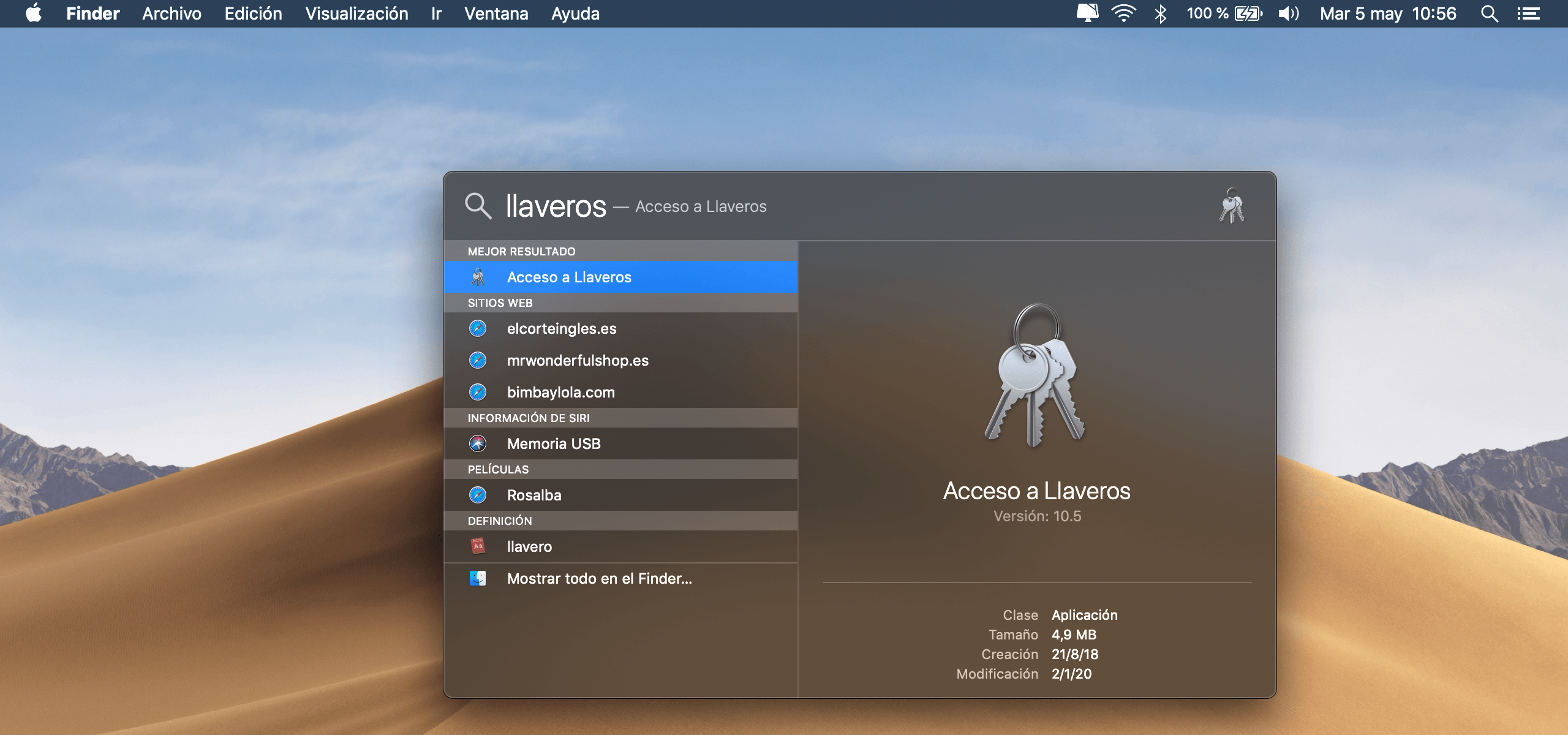
2) Pulsa en “Acceso a Llaveros”, que en teoría debería aparecer como mejor resultado.
3) Ahora tendrás que pinchar en la opción “Sistema” y luego en “Contraseñas”.
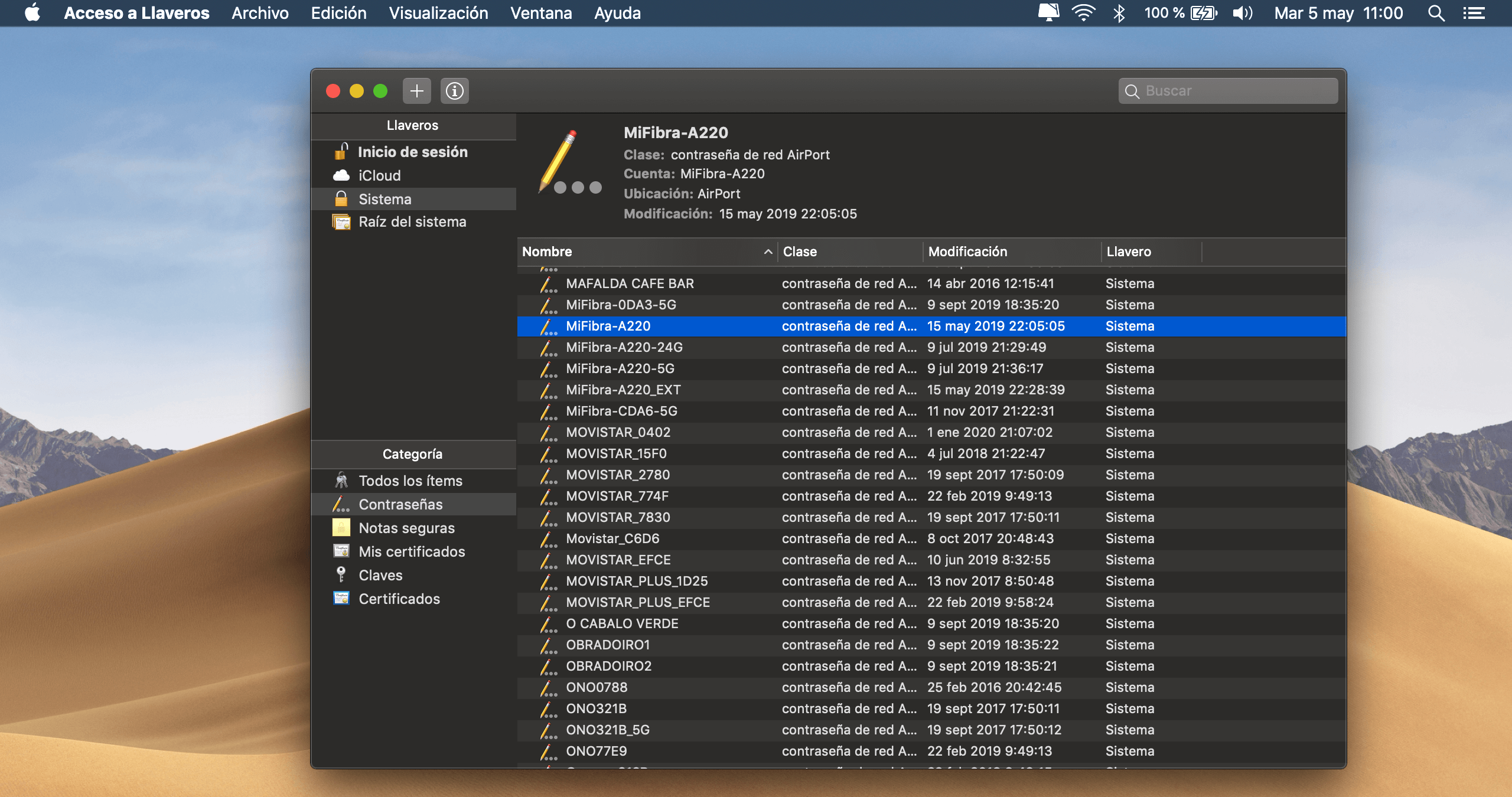
4) En el listado deberás seleccionar la red WiFi a la que quieras acceder haciendo doble clic en ella y, en la nueva ventana, marcar la casilla “Mostrar contraseña” para verla.
5) En el último paso tendrás que ingresar el usuario y la contraseña de administrador para realizar la operación y finalmente ver la contraseña.
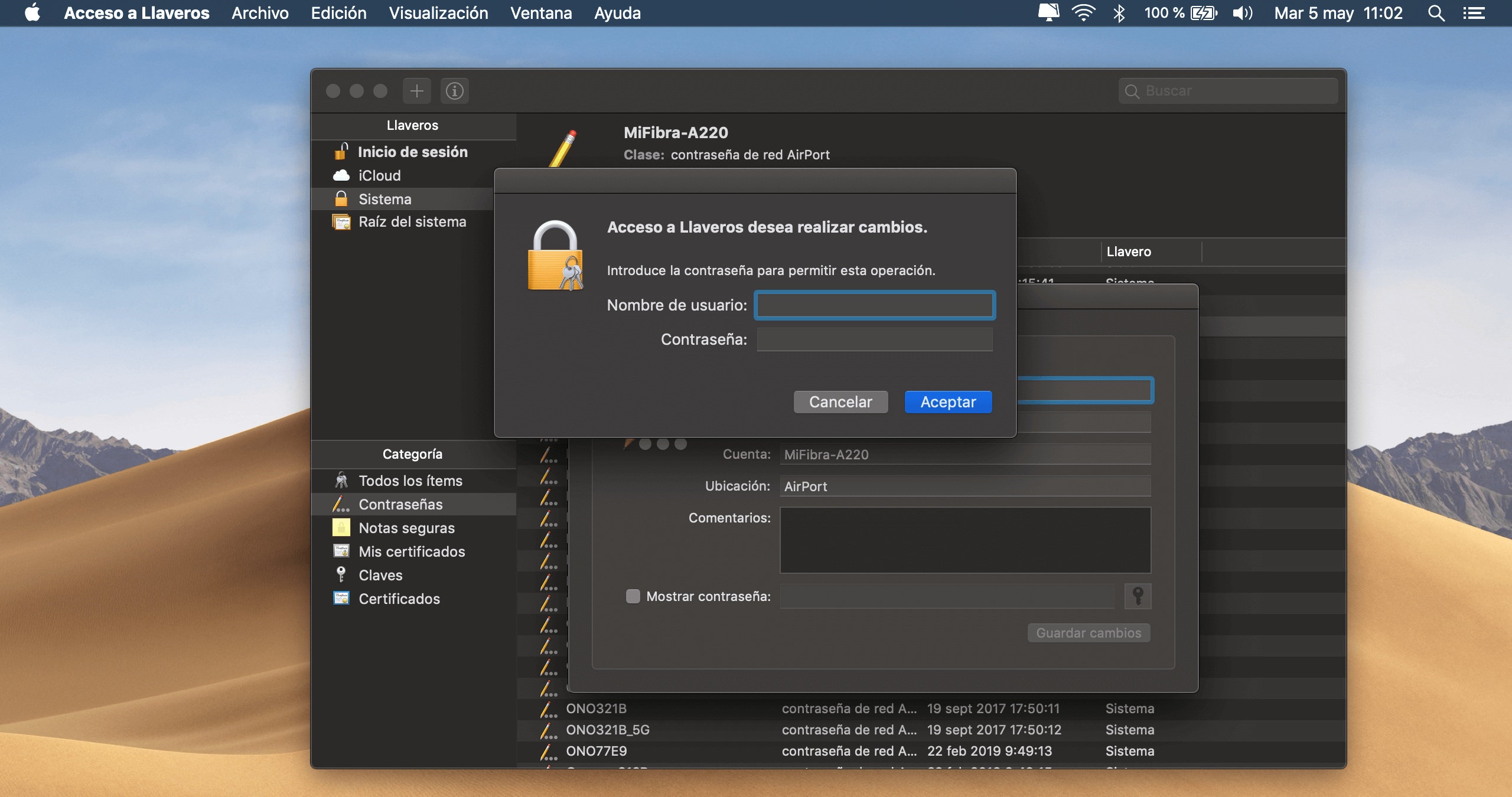
Y nada más. Así de fácil es ver la contraseña del WiFi en el Mac. Ahora ya no tienes que estar yendo hasta ese router que está ubicado en la otra punta de la casa para acceder a la contraseña del WiFi.
Cómo compartir la contraseña de wifi de un Mac a otro Mac
Si quieres compartir la contraseña wifi de tu Mac con el Mac de un amigo o familiar, también se puede. Los pasos son similares a cuando compartes wifi entre Mac e iPhone; solo hay una pequeña diferencia antes de compartir la contraseña:
- La ID de Apple con la que está asociado el Mac debe estar en la lista de contactos. En otras palabras, si el Mac es de tu hermano/a, tendrás que tener su ID de Apple, en este caso el correo electrónico, en tu agenda.
- Una vez que tengas el contacto guardado, debes acceder a la red wifi y te saldrá un mensaje para compartir la contraseña wifi con el Mac.
¿Puedo compartir la contraseña del wifi con Android?
¿A quién no le resulta tedioso estar dictando la contraseña del wifi desde el router? Ahora eso puede pasar a mejor vida con la nueva app de contraseñas. Con ella, podrás pasar los datos del wifi a tus amigos o familiares con un código QR sin importar si tienes iPhone o Android.
¿Y sabes lo mejor de todo? Que tendrás wifi a tus familiares o amigos sin estar conectado a la red.
Otras noticias
-
¿Quieres saber cómo ver archivos ocultos en Mac? Descubre el modo más fácil y rápido
Viernes 21 de Febrero de 2020
